Atualizou seu iPhone ou iPad para o iOS 9 e deseja restaurar seu aparelho para a versão anterior do sistema? Pois saiba que baixar e instalar a versão 8.4.1 do software ainda é possível. Pode ser que algum aplicativo ainda não seja compatível com o sistema ou que bugs estejam travando sua experiência junto do SO.
Fato é que, enquanto a versão anterior do iOS estiver disponível e ainda receber o selo da Apple, usuários dos gadgets da “Maçã” podem fazer o downgrade. Neste tutorial, portanto, você vai aprender a restaurar seu iPad ou iPhone com iOS 9 para a o update iOS 8.4.1. Antes de seguirmos rumo à execução do procedimento, porém, algumas precauções devem ser tomadas.
O iOS 8.4.1 está disponível para seu aparelho?
É imperativo que, antes da execução do processo de downgrade, você baixe o arquivo IPSW, o firmware da Apple, em seu computador Windows ou Mac OS X. Verifique se o modelo de seu iPhone ou iPad é listado pelos links para o download direto das extensões a seguir (clique para baixar):
- iPhone 6 Plus
- iPhone 6
- iPhone 5s (CDMA)
- iPhone 5s (GSM)
- iPhone 5c (CDMA)
- iPhone 5c (GSM)
- iPhone 5 (CDMA)
- iPhone 5 (GSM)
- iPhone 4s (Dualband)
- iPod touch (5th generation)
- iPod touch (6th generation)
- iPad Air 2 (6th generation)
- iPad Air 2 (6th generation Cellular)
- iPad Air (5th generation GSM Cellular)
- iPad Air (5th generation)
- iPad Air (5th generation CDMA)
- iPad (4th generation CDMA)

- iPad (4th generation GSM)
- iPad (4th generation Wi-Fi)
- iPad Mini 3 (China)
- iPad Mini 3 (Wi-Fi)
- iPad Mini 3 (Cellular)
- iPad Mini 2 (Wi-Fi + Dualband Cellular)
- iPad Mini 2 (Wi-Fi)
- iPad Mini 2 (CDMA)
- iPad Mini (CDMA)
- iPad Mini (GSM)
- iPad Mini (Wi-Fi)
- iPad 3 (Wi-Fi)
- iPad 3 (GSM Cellular)
- iPad 3 (CDMA Cellular)
- iPad 2 (Wi-Fi Rev A 2,4)
- iPad 2 (Wi-Fi 2,1)
- iPad 2 (GSM)
- iPad 2 (CDMA)
Faça um backup
O processo de restauração pode resultar na exclusão de arquivos pessoais. Certifique-se de fazer um backup de suas bibliotecas e evite dores de cabeça. Salvar dados no iCloud é possível, bem sabemos.
Mas esse procedimento não permite a recuperação de pacotes por versões anteriores do iOS atual do usuário. Use outro serviço de hospedam em nuvem ou passe suas extensões para uma mídia física de armazenamento.
Agora, o downgrade
Tomadas as precauções contra a perda de arquivos e também verificada a disponibilidade de um IPSW compatível com seu iPhone e iPad, o dowgrade para a versão iOS 8.4.1 pode ser finalmente iniciado.
Acesse a opção “Ajustes” e clique sobre “iCloud”. Em seguida, desabilite o serviço “Buscar iPhone” ou “Buscar iPad” (como em nosso caso) -- sua senha Apple ID deverá ser informada.
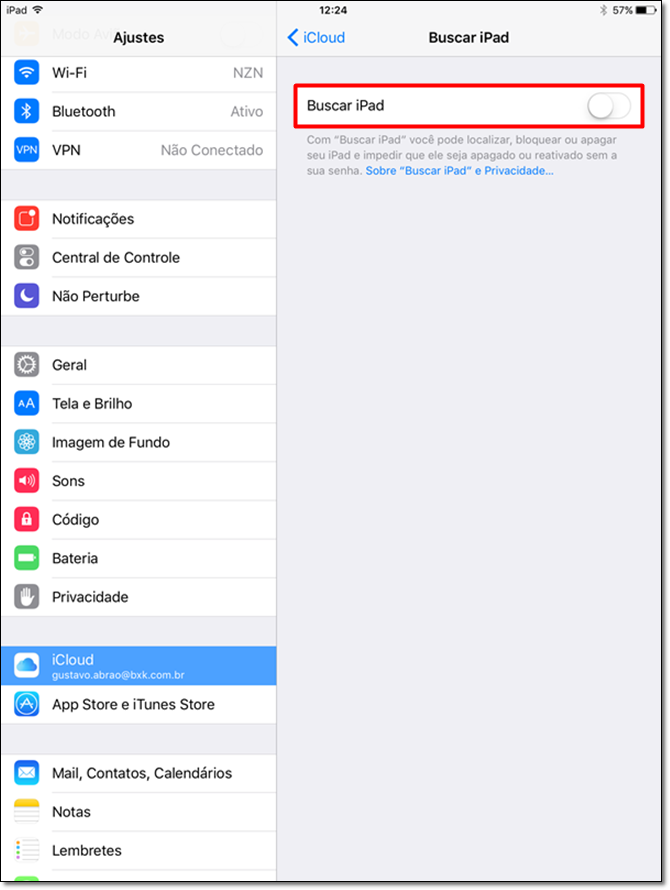
Desligue seu aparelho normalmente através do botão “Power”.
Execute o programa iTunes em seu computador e, então, conecte o iPad ou iPhone via USB ao seu PC com Windows ou OS X. Pressione durante 10 segundos os botões “Home” e “Power”; solte tecla “Power” e mantenha a “Home” apertada.
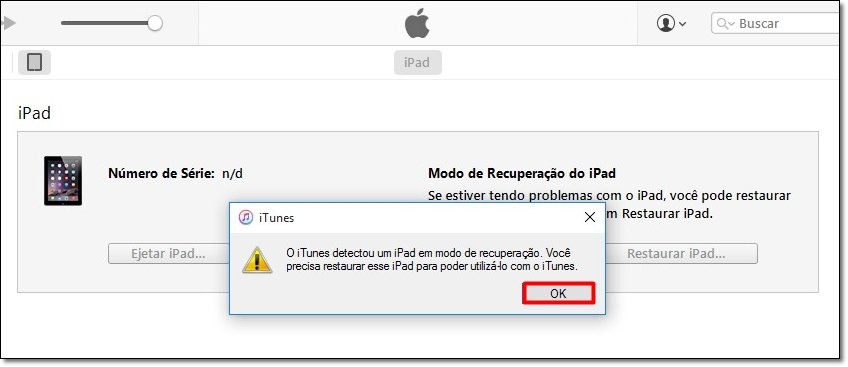
Uma mensagem sobre o acionamento do modo de recuperação deverá aparecer na tela de seu computador. Atenção: aperte “OK” e execute os seguintes comandos modificadores:
- Para Windows: aperte “Shift” simultaneamente com “Recuperar iPad” ou “Recuperar iPhone”.
- Para Mac OS X: aperte “Option” simultaneamente com “Recuperar iPad” ou “Recuperar iPhone”.
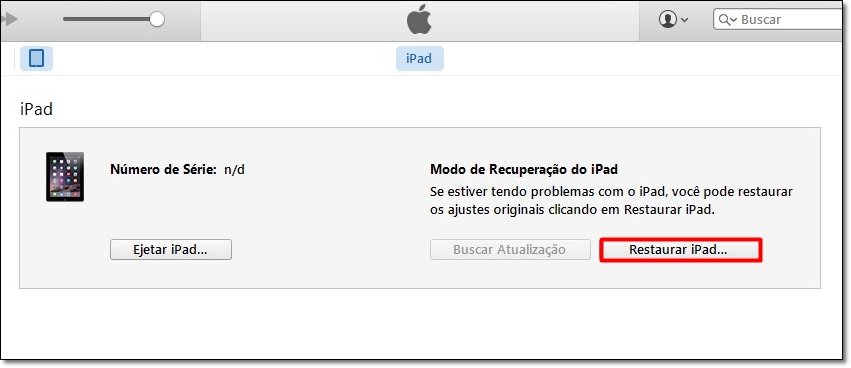 Junto de "Restaurar", uma tecla modificadora específica para Windows ou OS X deve ser apertada.
Junto de "Restaurar", uma tecla modificadora específica para Windows ou OS X deve ser apertada.
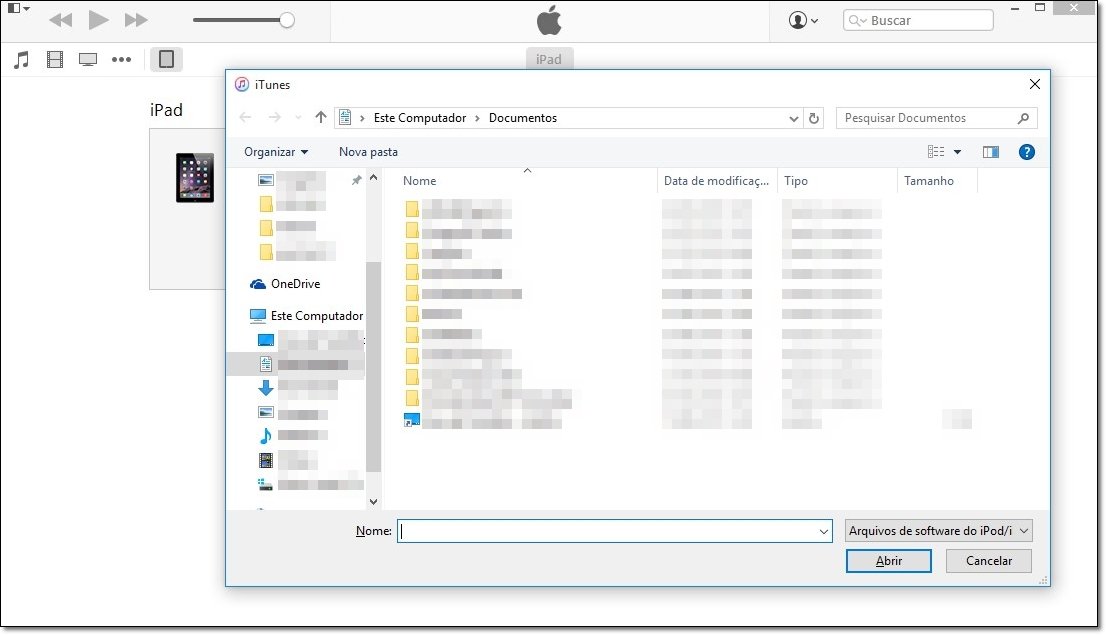 Encontre o arquivo IPSW outrora baixado e inicie, então, o downgrade.
Encontre o arquivo IPSW outrora baixado e inicie, então, o downgrade.
Outra janela será aberta em seu computador. Navegue pelas pastas e selecione o arquivo IPSW baixado anteriormente. O processo de downgrade vai então começar. Aguarde pela restauração de seu sistema, ajuste novamente as configurações iniciais do aparelho e pronto. Acesse sua conta iCloud, baixe seus arquivos de backup e use normalmente a versão 8.4.1 do iOS.
O iOS 9 consome mais energia que o iOS 8? Comente no Fórum do TecMundo
Fontes
Categorias



























